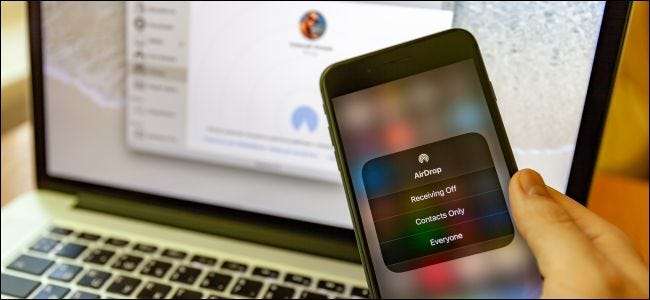
AirDropを使用すると、iPhone、iPad、およびMac間でファイル、写真、およびその他のデータを送信できます。ただし、すべてのワイヤレステクノロジーと同様に、AirDropは気質になります。また、デバイスが相互に「認識」できるようにすることは、困難な場合があります。一般的なAirDropの問題をトラブルシューティングする方法は次のとおりです。
AirDropとは何ですか?
AirDrop は、2つのデバイス間でファイルまたはデータをローカルに送信するApple独自の方法です。デバイスは最初はBluetooth経由で接続し、ファイル転送に関してはWi-Fiが多くの面倒な作業を行います。
この機能は2008年にMacで最初に導入されました。2013年にiOS7がリリースされてiOSデバイスに拡張されました。AirDropは機能する場合は優れていますが、古いハードウェアを使用している場合は、問題が発生する可能性が高くなります。可視性の問題は、AirDropで発生する最も一般的な問題です。どんなに努力しても、受信者が表示されない場合があります。
これが、AppleがiPhone 11に超広帯域技術を備えた新しいU1チップを導入した理由の1つです。U1は、デバイスの検出可能性を向上させ、AirDropを長年悩ませてきた問題を排除するように設計されています。ただし、大多数の人がデバイスにそのようなチップを搭載するまでにはしばらく時間がかかります。今のところ、AirDropを昔ながらの方法で動作させようとして立ち往生しています。
プラットフォームごとに異なる方法を使用できるため、これらのヒントをMacデバイスとiOSデバイスに分けています。 iPhoneまたはiPadとMacの間でAirDropを使用する場合は、関連するヒントについて両方のセクションを確認してください。
MacまたはiOSデバイスでAirDropを使用できますか?
AirDropは次のMacコンピューターと互換性があります。
- MacBook Pro(2008年後半以降)
- MacBook Air(2010年後半以降)
- MacBook(2008年後半以降)
- iMac(2009年初頭以降)
- Mac mini(2010年半ば以降)
- Mac Pro(2009年初頭にAirMac Extreme以降を搭載)
AirDropは、次のようなiOSデバイスと互換性があります。
- iOS7以降を実行する
- Lightningポートを持っている
この広範な互換性にもかかわらず、デバイスが古いほど、AirDropで問題が発生する可能性が高くなります。
MacでのAirDropのトラブルシューティング
MacでAirDropを動作させるには、iOSデバイスよりも多くのトリックがあります。これは、Macでは、ターミナルへのアクセス、調整可能なその他の設定、およびシステムフォルダからファイルを削除する機能があるためです。
始めましょう!
macOSを更新する
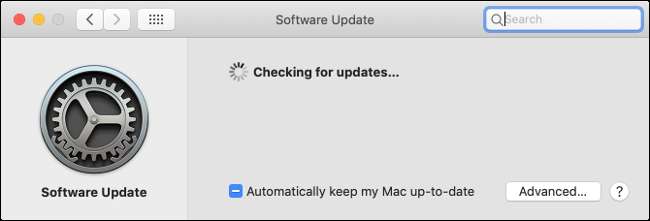
以前に聞いたことはありますが、もう一度言います。ソフトウェアの問題を最小限に抑えたい場合は、デバイスを最新の状態に保つ必要があります。 AirDropは最高の状態で気質的であるため、Macで古いバージョンのmacOSを実行していて、新しいiPhone 11にファイルを送信しようとしている場合は、それが問題になる可能性があります。
最初、 TimeMachineでMacをバックアップする 、次に[システム環境設定]> [ソフトウェアアップデート]に移動し、利用可能なすべてのアップデートをインストールします。最新バージョンのmacOSを実行していない場合は、App Storeを開き、「macOS」を検索して、無料でダウンロードしてください。
FinderでAirDropを開きます

Appleによれば、MacがOS X Mavericks以前を実行している場合、ファイルを転送するにはFinderを開いてサイドバーのAirDropをクリックする必要があります。 Appleは、それ以降のバージョンのmacOSでこの要件を規定していませんが、転送を開始する前にAirDropウィンドウを開いた方が良い結果が得られました。
Macの可視性を「全員」に設定する
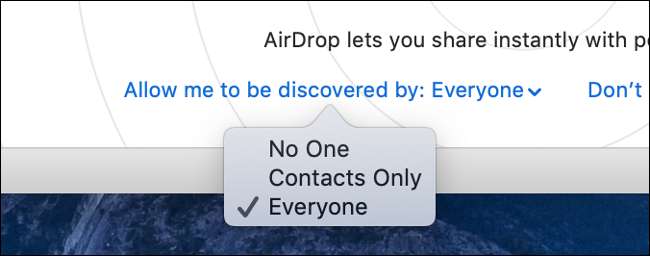
Macにファイルを送信する際に問題が発生した場合は、Finder> AirDropで可視性を調整してください。画面の下部にある[許可者]の横にある矢印をクリックし、ドロップダウンメニューから[全員]を選択します。
「連絡先のみ」を選択した場合は、相手の連絡先の詳細が連絡先アプリに表示されていることを確認してください。 Appleは、連絡先を識別するために使用する特定の情報を指定していませんが、AppleIDにリンクされた電子メールアドレスは確実な選択です。
メールアドレスと電話番号が存在する場合でも、[連絡先のみ]オプションが正しく機能しない場合があります。最良の結果を得るには、両方の当事者がお互いの連絡先アプリに表示されることを確認してください。
サイレントモードを無効にする
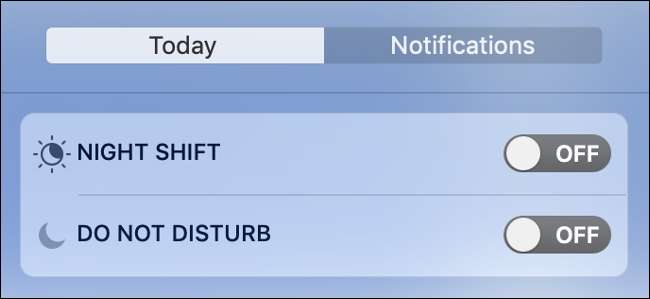
サイレントモードは、Macを他のデバイスから見えなくするため、AirDropに干渉します。無効にするには、「通知センター」(画面の右上隅にあるアイコン)を開き、「今日」タブをクリックして上にスクロールし、「サイレント」をオフに切り替えます。
古いMacを検索する
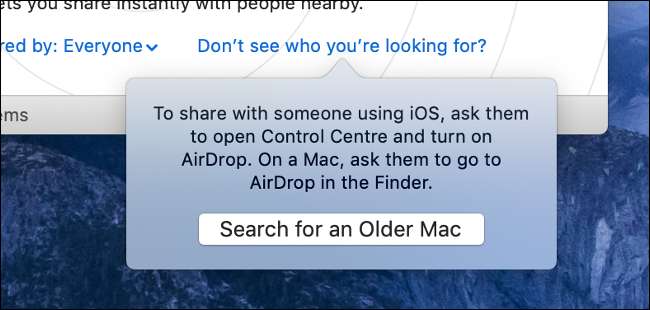
古いMacは、最新のiOSデバイスと互換性のないAirDropのレガシー実装を使用しています。最新のMacを使用して古いMacにファイルを送信できますが、最初にAirDropに古いMacを検索するように指示する必要があります。 Macが2012年より前に製造された場合、この方法でうまくいく可能性があります。
まず、古いMacが表示され、AirDropウィンドウが開いていて受信できる状態になっていることを確認します。新しいMacでは、Finderに移動し、サイドバーの[AirDrop]をクリックします。 「探している人がわからない」をクリックします。ウィンドウの下部にある[古いMacを検索する]をクリックします。
同じWi-Fiネットワークに接続する
Appleは、AirDropが機能するために、両方のデバイスが同じWi-Fiネットワークを共有する必要はないと明示的に述べています。ただし、私たち自身の経験では、デバイスがネットワークを共有している場合、結果ははるかに優れていることが示唆されています。可能であれば、両方のデバイスを同じネットワークに接続してから、再試行してください。
「すべての着信接続をブロックする」を無効にする
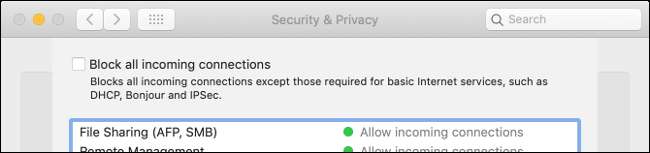
macOSに付属のファイアウォールを使用している場合は、着信接続もブロックしている可能性があります。 AirDrop転送が失敗するのを防ぐには、この設定を無効にする必要があります。これを行うためにファイアウォールの使用を停止する必要はありません。
[システム環境設定]> [セキュリティとプライバシー]に移動し、[ファイアウォール]タブをクリックします。ファイアウォールが「オフ」に設定されている場合は、次のヒントに進むことができます。
ファイアウォールがオンになっている場合は、ウィンドウの左下隅にあるロックをクリックしてから、管理者パスワードを入力します(または、可能であればTouchIDまたはAppleWatchを使用します)。
次に、「ファイアウォールオプション」をクリックします。開いたウィンドウで、[すべての着信接続をブロックする]の横のチェックボックスがオフになっていることを確認します。 「OK」をクリックして変更を保存してから、再試行してください。
Wi-FiとBluetoothを手動で無効にする
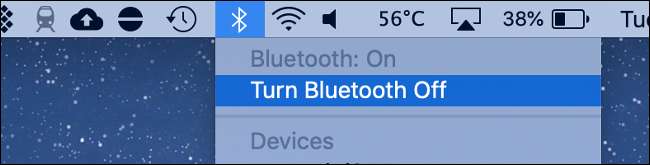
場合によっては、オフにしてからもう一度オンにする必要があります。 BluetoothとWi-Fiの両方でこれを行うには、画面の右上にあるメニューバーの関連するアイコンをクリックします。 Wi-FiとBluetoothの両方をオフにした後、再びオンにしてから、再試行してください。
ターミナルコマンドでBluetoothを強制終了する
それでも問題が解決しない場合は、代わりにMacのBluetoothサービスを強制終了してみてください。これにより、基本的にサービスが強制的に再起動され、可視性と転送の問題も解決できる可能性があります。
これを行うには、新しいターミナルウィンドウを開き、次のように入力(または貼り付け)します。
sudo pkill blued
Enterキーを押し、管理者パスワードを入力して(または、TouchIDまたはAppleWatchを介して認証して)、もう一度Enterキーを押します。サービスはすぐに再起動し、開いている他のBluetooth接続をすべて切断します。これで、AirDropの使用を再試行できます。
すべてのBluetooth接続をリセットする
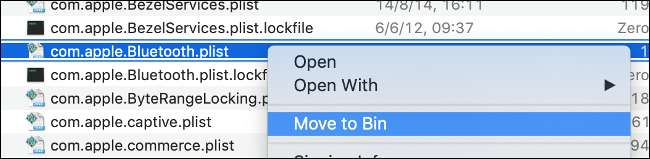
これは核の選択肢ですが、多くの人が成功しているので、一見の価値があるかもしれません。 Macは、既知のBluetooth接続を1つのファイルに保存します。そのファイルを削除すると、Macに新しい接続を強制することになり、問題が解決する可能性があります。また、ペアリングまたは不規則に動作しないBluetoothデバイスの問題も修正される可能性があります。
まず、メニューバーのBluetoothアイコンをクリックし、[Bluetoothをオフにする]を選択します。 Finderウィンドウを開き、メニューバーの[移動]> [フォルダに移動]を選択します。
次のように入力(または貼り付け)して、Enterキーを押します。
/ Library / Preferences /
ファイル「com.apple.Bluetooth.plist」を見つけて削除します。検索バーを使用できます。Finderウィンドウの上部にある[設定]をクリックしてください。ここで、Bluetoothを再度オンにして、AirDropが機能するかどうかを確認します。
このヒントを試した後は、Bluetoothデバイスを再ペアリングすることを忘れないでください。
Macを再起動します
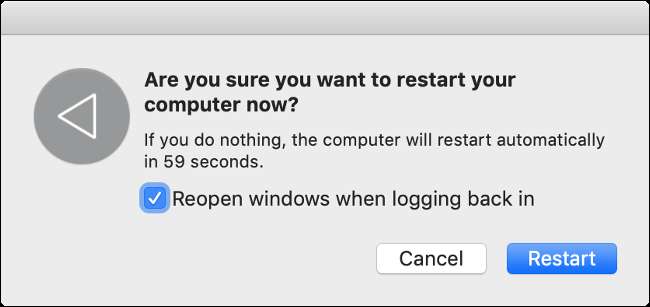
いつものように、AirDropの問題を解決する最も効果的な方法は、Macを再起動して再試行することです。ただし、特に何かの真っ只中にいる場合は便利ではありません。最初に前のヒントを試して、特定のハードウェアで機能するかどうかを確認することをお勧めします。将来同じ問題が発生するのを防ぐ可能性があります。
その他のMacAirDropトラブルシューティングのヒント
まだAirDropの問題がありますか?あなたが試してみたいと思うかもしれない他のいくつかのことがあります:
- ネットワーク機器を再起動します。
- Macをリセットします PRAMとSMC 。
- [システム環境設定]でAppleIDからサインアウトしてから、再度サインインします。
- macOSを再インストールします デバイスを「新品同様」の状態に復元します。
iOSデバイスでのAirDrop問題の解決
オペレーティングシステムは閉じているため、iOSデバイスにはそれほど多くのトラブルシューティング手段がありません。幸いなことに、私たちのために働いたいくつかのヒントがあります。
iOSを更新する
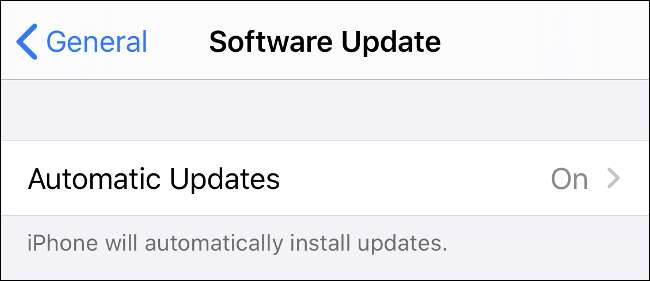
macOSと同様に、iOSは定期的に更新されます。 AirDropが成功する可能性を最大限に高めるには、最新バージョンのiOSを使用していることを確認してください。 [設定]> [一般]> [ソフトウェアアップデート]に移動し、利用可能なアップデートをインストールします。
iOSデバイスが表示されていることを確認します
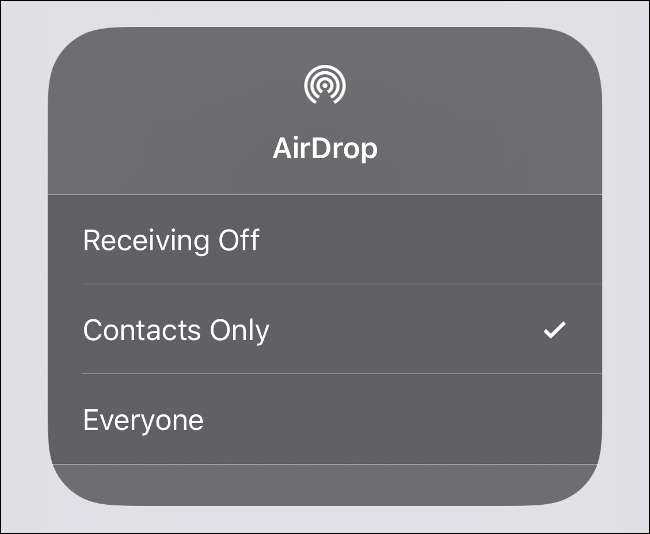
コントロールセンターでiOSデバイスの表示を変更できます。 iPhone 8以前のコントロールセンターにアクセスするには、画面の下から上にスワイプします。 iPhone X以降をお持ちの場合は、画面の右上隅から下にスワイプします。
新しいパネルが表示されるまで、機内モードとWi-Fiの記号が含まれているパネルを押し続けます。 「AirDrop」をタップして可視性を設定します。最良の結果を得るには、「全員」をタップします。
「連絡先のみ」オプションを選択した場合、共有する相手も連絡先アプリ(または[連絡先]タブの電話アプリ)にいる必要があります。この方法で最良の結果を得るには、相手のリンクされたAppleIDが関連する連絡先に表示されていることを確認してください。
「連絡先のみ」は一時的なものであるため、転送の場合はこのオプションを「全員」に切り替え、見知らぬ人に攻撃されたくない場合は「受信オフ」に変更することをお勧めします。
iPhoneが起動してロックが解除されていることを確認します
他のAirDropデバイスから見えるようにするには、iPhoneがスリープ状態になっていない必要があります。デバイスがロックされると、AirDropリクエストがロック画面に通知として表示されます。最良の結果を得るには、デバイスが起動していて、ロックが解除されており、受信する準備ができていることを確認してください。
サイレントモードを無効にする
iOSデバイスでサイレントモードが有効になっている場合、AirDropリクエストを受信することはできません。サイレントモードを無効にするには、[設定]> [サイレント]に移動します。コントロールセンターでサイレントアイコン(月のように見える)を切り替えることもできます。
パーソナルホットスポットを無効にする
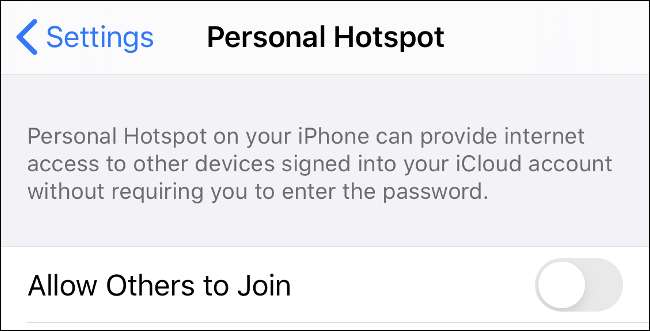
パーソナルホットスポットが接続されている場合、AirDropを使用することはできません。パーソナルホットスポットをすばやく無効にするには、コントロールセンターを開き、Wi-Fi記号が表示されているパネルを長押しして、[パーソナルホットスポット]をオフに切り替えます。
異なるファイルタイプを別々に受信する
AirDrop経由でファイルを受信すると、関連するアプリですぐに開きます。これにより、1回の転送で複数のファイルタイプを送信しようとすると問題が発生することがあります。
AirDrop経由でiOSデバイスに送信する前に、転送をファイルタイプごとに分割し、これで問題が解決するかどうかを確認します。
機内モードでBluetoothとWi-Fiを強制終了
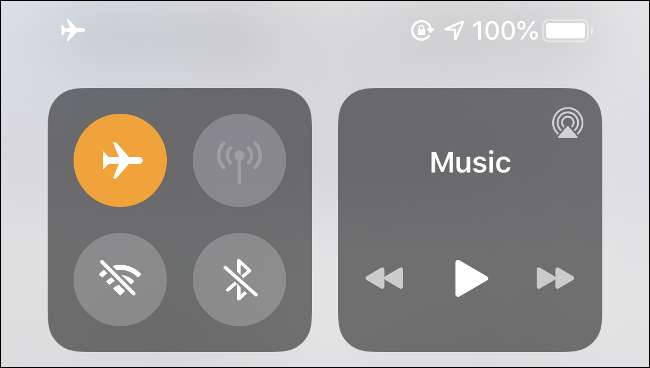
お気に入りのヒントは、機内モードですべてのデバイスの無線を強制終了することです。コントロールセンターでWi-Fiを無効にすると、現在のネットワークから切断されるだけなので、Wi-FiとBluetoothを切り替えるだけでは不十分です。すべてのサービスをリセットするには、コントロールセンターを開き、飛行機モードを有効にしてから、約10秒待ちます。飛行機モードを無効にして、再試行してください。
ご了承ください 機内モードでは、最後に認識された構成が保存されます。機内モードをオンにしてから、手動でWi-FiまたはBluetoothを再度有効にすると、機内モードは次回これを記憶します。このヒントを試す前に、BluetoothとWi-Fiの両方を無効にしてください。
iOSデバイスを再起動します
疑わしい場合は、オフにしてからオンに戻してください。これにより、AirDropの問題が(少なくとも一時的に)解決される可能性がありますが、常に最も便利なオプションであるとは限りません。
ネットワーク設定をリセットする
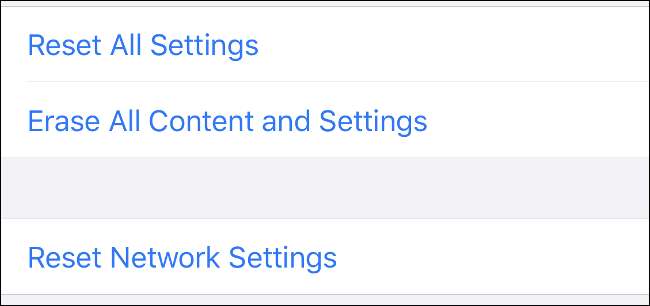
私たちはこれを試したことがないので、その成功率を証明することはできませんが、慢性的なAirDropの問題がある場合は、試してみることをお勧めします。これにより、すべての既知のWi-Fiネットワーク、VPN、APN、およびセルラー設定がデフォルト値にリセットされます。その後、すべてのWi-Fiネットワークに再接続する必要があります。
価値がある場合は、[設定]> [一般]> [リセット]> [ネットワーク設定のリセット]に移動します。
AirDropの代わりにiCloudを使用する
iCloudドライブはAppleのクラウドストレージメディアです。世の中で最も堅牢なクラウドストレージサービスとは言えませんが、すべてのiOSおよびmacOSデバイスに統合されているため、AirDropの優れた代替手段です。
ただし、制限があります。 AirDropはローカルファイル転送用に設計されていますが、iCloudはオンラインストレージメディアです。インターネットに接続する必要があり、大きなファイルをアップロードまたはダウンロードする必要がある場合は、不便(または不可能)になる可能性があります。
iCloudを試してみたい場合は、読み進めてください。手順を説明します。
iOSでファイルまたは画像を送信する
ファイルをiCloudドライブにアップロードするには:
- 送信するファイルまたは画像を選択し、[共有]ボタンをタップします。
- [ファイルに保存]まで下にスクロールします。
- 保存先を選択(または新しいフォルダを作成)して、「保存」をタップします。
ファイルはインターネット経由ですぐにiCloudに送信されます。接続が遅い場合は、他のデバイスに表示されるまでしばらく待つ必要があります。
iOSでファイルまたは画像を受信する
iOSのiCloudドライブにアップロードしたファイルを取得するには:
- ファイルアプリを起動します。
- ファイルまたは画像を保存したフォルダーに移動します。
- ファイルにアクセスします。
Macでファイルや画像を送信する
Macでは、プロセスはすべてのiCloud Driveインタラクションと同様に、Finderを使用します。ファイルまたは画像を送信するには:
- Finderを起動し、サイドバーの「iCloudドライブ」をクリックします。
- ファイルをアップロードするフォルダーを選択(または作成)します。
- ファイルをフォルダにドラッグアンドドロップ(またはコピーアンドペースト)して、アップロードされるのを待ちます。
アップロードするファイルの下にアップロードのステータスが表示されます。
Macでファイルや画像を受信する
MacのiCloudドライブからファイルを取得するには:
- Finderを起動し、サイドバーの「iCloudドライブ」をクリックします。
- ファイルまたは画像を保存したフォルダーに移動します。
- ファイルにアクセスします。
ファイルのダウンロードが完了していない場合は、ファイルをダブルクリックします。それらが開いたら、ダウンロードに優先順位を付けることができます。
AirDropの改善
とともに 最新のiPhoneにU1チップを追加、 Appleがデバイスの発見可能性を悩ませている問題を認識していることは明らかです。 U1チップのアプリケーションはローカルファイル転送をはるかに超えていますが、ローカルワイヤレスデバイス間ファイル転送の注目すべき一歩です。
将来のAppleハードウェアにはU1と同様のチップが搭載される予定です。
関連: 超広帯域とは何ですか、そしてなぜそれはiPhone 11にあるのですか?







